Instalace Tekla nebo Revit plug-in
Tento článek vysvětluje, jak můžete nainstalovat plug-in pro propojení Tekla Structures nebo Revit se SCIA Engineer.
Plug-in pro Revit a Tekla Structures si můžete stáhnout zde.
SCIA ještě není v počítači nainstalována
Přejděte na stránku https://www.scia.net/cs/scia-engineer/downloads a zvolte nejnovější verzi programu SCIA Engineer. Vyberte jazyk instalace a dvakrát klikněte na tlačítko Další, dokud se nezobrazí dialogové okno Typ instalace. Vyberte možnost "Vlastní" a klikněte na tlačítko "Další":
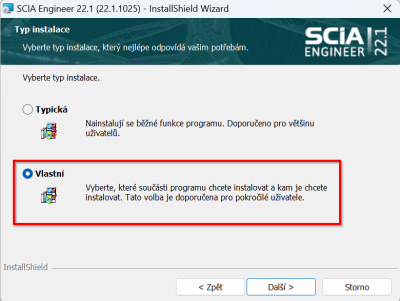
V dialogovém okně "Vlastní nastavení" přejděte na položku "Add-ons" a vyberte doplněk, který chcete nainstalovat (Tekla nebo Revit):
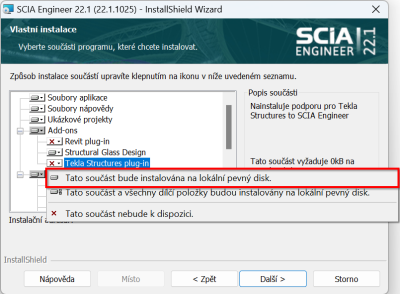
Pro spuštění Plug-inu je vždy potřeba verze SCIA Engineer, ponechte prosím instalaci SCIA Engineer ve výchozím nastavení.
SCIA už je v počítači nainstalovaná
Přejděte na Nastavení Windows - Aplikace - Nainstalované aplikace, vyberte verzi SCIA Engineer a zvolte možnost "Upravit":
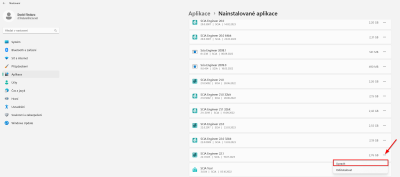
Klikněte na "Další" a potom vyberte možnost "Změnit":
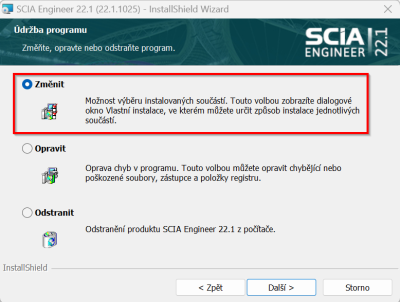
V dialogovém okně "Vlastní nastavení" přejděte na položku "Add-ons" a vyberte doplněk, který chcete nainstalovat (Tekla nebo Revit):
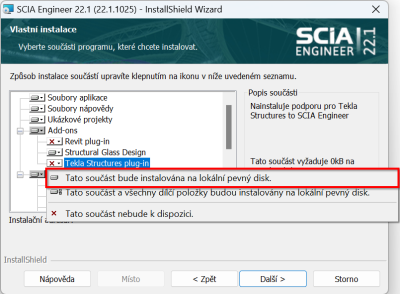
Pro spuštění Plug-inu je vždy potřeba verze SCIA Engineer, ponechte prosím instalaci SCIA Engineer ve výchozím nastavení.